Wielu użytkowników iPhone'a łączy iPhone'a z siecią Wi-Fi, a następnie surfuje po Internecie lub robi inne rzeczy. Gdy Twój Wi-Fi nie działa na iPhonie, może sprawić, że nie będziesz miał pojęcia, jak rozwiązać ten problem z siecią Wi-Fi na urządzeniu z iOS. Na szczęście dzisiaj podajemy kilka najlepszych metod napraw iPhone'a Wi-Fi nie działa. Czytaj dalej i znajdź właściwe rozwiązanie, aby samodzielnie rozwiązać ten problem.

- Część 1: Wi-Fi nie działa na iPhone i jak go naprawić
- Część 2: Fix iPhone Wi-Fi nie działa z odzyskiwaniem systemu iOS
Część 1: Wi-Fi nie działa na iPhone i jak go naprawić
Metoda 1: Fix iPhone Wi-Fi nie działa po ponownym uruchomieniu iPhone'a
Upewnij się, że masz włączone Wi-Fi. Jeśli Twój iPhone Wi-Fi nie działa, ponieważ zapomniałeś włączyć Wi-Fi, po prostu go włącz, a następnie spróbuj ponownie. Jeśli Twoje Wi-Fi jest włączone, ale nadal nie działa, możesz spróbować uruchom ponownie swój iPhone naprawić ten problem. Do wymuś ponowne uruchomienie telefonu iPhone, naciśnij i przytrzymaj jednocześnie przycisk Home i przycisk Power. Gdy ekran iPhone'a będzie czarny, a na ekranie pojawi się logo Apple, możesz zwolnić te przyciski. Po włączeniu urządzenia spróbuj ponownie połączyć się z Wi-Fi. 
Metoda 2: Napraw Wi-Fi nie działa na telefonie iPhone, resetując ustawienia sieciowe
Jeśli problem z Wi-Fi jest spowodowany ustawieniami sieci, możesz spróbować naprawić Wi-Fi, który nie działa na telefonie iPhone resetowanie ustawień sieci. Aby wykonać to zadanie, musisz najpierw uruchomić aplikację Ustawienia. Następnie stuknij w Ogólne i gdy jesteś na stronie Ogólne, przewiń w dół, aby znaleźć przycisk Resetuj i dotknij go. Następnie możesz dotknąć opcji Resetuj ustawienia sieciowe, która jest trzecią opcją. Po wprowadzeniu hasła i zatwierdzeniu akcji urządzenie z systemem iOS rozpocznie resetowanie ustawień sieci. Następnie musisz wpisać hasło, jeśli chcesz połączyć się z wcześniej podłączonym Wi-Fi.
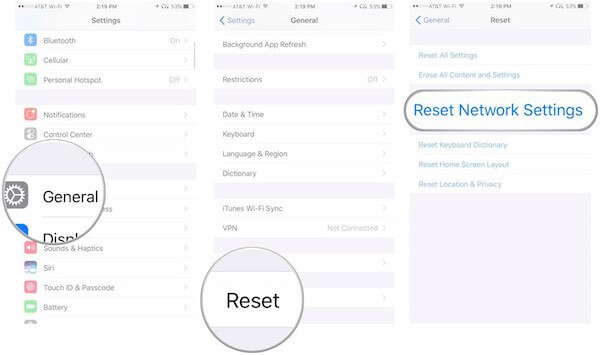
Metoda 3: Fix iPhone Wi-Fi nie działa przez aktualizację wersji systemu iOS
Kiedy dwa zalecane przez nas sposoby nie mogą pomóc w naprawieniu niedziałającego Wi-Fi iPhone'a, musisz sprawdzić, czy urządzenie jest zaktualizowane do najnowszej wersji iOS, czy nie. Nowa wersja iOS może naprawić niektóre błędy, które są w starych wersjach. Jeśli nie zaktualizowałeś oprogramowania iOS, może to spowodować, że Twój iPhone Wi-Fi nie działa. Aby to naprawić, otwórz „Ustawienia”, a następnie kliknij „Ogólne”. Następnie kliknij „Aktualizacja oprogramowania” i pobierz najnowszą wersję iOS. Następnie możesz przetestować swoją sieć Wi-Fi i sprawdzić, czy Wi-Fi wróciło do normalnego stanu.
To rozwiązanie działa również wtedy, gdy Ty nie można udostępnić hasła Wi-Fi na iPhonie.

Metoda 4: Fix iPhone Wi-Fi nie działa po przywróceniu iPhone'a do ustawień fabrycznych
Możesz również przywróć iPhone'a do ustawień fabrycznych naprawić niedziałający Wi-Fi na iPhonie. Sposób przywrócenia urządzenia do ustawień fabrycznych jest bardzo prosty. Otwórz iPhone'a, a następnie uruchom „Ustawienia”. Następnie kliknij „Ogólne” i „Resetuj”. Gdy jesteś na stronie „Resetuj”, kliknij „Wymaż całą zawartość i ustawienia”. Po potwierdzeniu działania urządzenie zostanie przywrócone do ustawień fabrycznych.
Ale powinieneś wiedzieć, że wszystkie dane i pliki zostaną wyczyszczone, gdy zdecydujesz się przywrócić iPhone'a do ustawień fabrycznych. Dlatego jeśli nie chcesz stracić tych danych, wykonaj kopię zapasową swojego iPhone'a przed wykonaniem tej czynności. Co więcej, ustawienia w telefonie iPhone również zostaną zmienione, w tym hasło Wi-Fi. Więc powinieneś udostępnij hasło iPhone'a Wi-Fi po pierwsze i pozwól innym pomóc ci to zapamiętać, jeśli jesteś osobą zapomnianą.

Część 2: Fix iPhone Wi-Fi nie działa z odzyskiwaniem systemu iOS
Jeśli wszystkie zalecane powyżej metody nie mogą pomóc w naprawieniu niedziałającego Wi-Fi iPhone'a, możesz użyć Odzyskiwanie systemu iOS naprawić ten problem. Jest to jedno z najbardziej profesjonalnych programów, które można naprawić, aby naprawić wszystkie rodzaje problemów z systemem iOS, w tym tryb przywracania, czarny ekran, logo Apple i inne problemy powodowane przez problemy z systemem iOS.
- Program działa na wszystkich urządzeniach z systemem iOS, takich jak iPhone 17/16/15/14/13/12/11, iPad Pro/Air/mini i inne starsze modele iPhone/iPad/iPod.
- Jest to prosty i bezpieczny sposób na naprawienie wszystkich problemów, których nie możesz naprawić, w tym niedziałającego iPhone'a Wi-Fi.
- Napraw iPhone'a z trybu DFU, tryb przywracania, logo Apple, tryb słuchawek itp. Do stanu normalnego.
- Zachowaj oryginalne dane iPhone'a podczas naprawy iPhone'a, nie musisz się martwić o utratę danych.
Krok 1. Pobierz Odzyskiwanie systemu iOS
Pierwszym krokiem do rozwiązania tego problemu będzie przejście do oficjalnej strony internetowej w celu pobrania na komputer programu iOS System Recovery. Następnie musisz zainstalować to oprogramowanie postępuj zgodnie z instrukcjami instalacji.
Krok 2. Uruchom odzyskiwanie systemu iOS
Po pomyślnym pobraniu tego oprogramowania możesz uruchomić na swoim komputerze iOS System Recovery. Następnie kliknij Więcej narzędzi, a następnie wybierz Odzyskiwanie systemu iOS, aby wejść do głównego okna.

Krok 3. Uruchom odzyskiwanie systemu iOS
Teraz podłącz iPhone'a do komputera za pomocą kabla USB. A następnie kliknij przycisk Start, aby rozpocząć odzyskiwanie systemu iOS. Następnie to profesjonalne oprogramowanie automatycznie wykryje problem z systemem iPhone.

Krok 4. Wybierz odpowiedni model
Kliknij Pytanie i postępuj zgodnie ze wskazówkami tego oprogramowania, dzięki czemu możesz przełączyć iPhone'a w tryb odzyskiwania. Następnie musisz wybrać odpowiedni model iOS swojego iPhone'a, a następnie kliknąć Pobierz, aby pobrać oprogramowanie.

Krok 5. Napraw iPhone'a Wi-Fi nie działa
Pobranie tej wtyczki może trochę potrwać. Po pobraniu oprogramowanie to automatycznie naprawi Wi-Fi, które nie działa na telefonie iPhone. Następnie połączenie Wi-Fi na iPhonie będzie działać normalnie. Tutaj możesz również użyć go do naprawienia FaceTime nie łączy się z iOS.

Podsumowanie
Czytając ten artykuł, możesz użyć najbardziej odpowiedniej metody, aby naprawić Wi-Fi nie działa na iPhone. A jeśli następnym razem będziesz mieć to samo pytanie, możesz łatwo rozwiązać ten problem. Mam nadzieję, że wam się spodoba ten artykuł.




